※ 그림판으로 화면 캡쳐하기
키보드의 'Prt Scr'('Print Screen'이라고 되어있는 키보드도 있습니다)을 버튼을 누르면 현재 화면이 클립보드에 임시 저장됩니다. 참고로 Alt 버튼과 프린트 스크린 버튼을 같이 누르면 현재 띄워져 있는 창만 부분 캡쳐가 됩니다.
이제 클립보드에 임시 저장되어 있는 이미지를 이미지 파일로 추출해야 합니다. 보조 프로그램에 있는 그림판을 실행해주십시오.
그림판 상단의 '붙여넣기' 버튼을 누르거나 'Ctrl + V' 버튼을 누르면 캡쳐했던 화면이 복사될 것입니다.
이제 '저장' 버튼을 누르거나 'Ctrl + S' 버튼을 눌러서 이미지 파일로 저장하시면 됩니다.
※ 크롬 확장 프로그램 이용해서 화면 캡쳐하기
크롬 확장 프로그램 중에서 인터넷 화면을 캡쳐할 수 있는 것이 있습니다. 다운로드 받기 위해서는 사진 처럼 확장 프로그램으로 이동해주세요.
'더 많은 확장 프로그램 다운로드'를 클릭하여 확장 프로그램을 검색해봅시다.
크롬 웹 스토어 좌측에 보면 검색창이 있습니다. 'awe'를 검색해주세요. 그러면 'Awesome Screenshot'이 있을 것입니다. 다운로드 받아주세요.
추가 버튼을 눌러 확장 프로그램을 추가해주시기 바랍니다.
캡쳐 확장 프로그램이 설치 되었습니다. 기능에 대해서 잠깐 말씀드리겠습니다. 'Capture visible part of page'는 전체화면을 찍는 기능입니다. 'Capture selected area'는 지정한 영역만 캡쳐하는 것입니다. 'Capture entire page'은 페이지 전체를 찍는 것입니다. 'Select a local image'는 이미지 편집 기능입니다.
옵션 버튼에서는 이미지 파일형식, 단축키, 저장경로를 설정할 수 있습니다.
화면 캡쳐 후에는 간단한 이미지 편집이 가능합니다.
'Save' 버튼을 누르면 캡쳐한 화면을 이미지 파일로 추출할 수 있습니다.















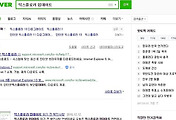
댓글